Guon fan ús krije elke dei hûnderten e -mails, en in goede manier om e -mails te behearjen is it brûken fan in funksje lykas Kategoryen dat kin helpe e -mails te organisearjen.
In alternatyf kin ek wêze om e -mails te wiskjen dy't jo net langer nedich binne, mar soms kinne jo tidens dit proses per ongelok in wichtige e -post wiskje dy't jo net woenen wiskje.
Mar dat is net it ein fan 'e wrâld, foaral as jo Gmail brûke. As jo help nedich binne by it herstellen fan wiske e -mails yn Gmail, lês dan troch om út te finen hoe't jo it kinne dwaan.
Herstel ferwidere e -mails yn Gmail
It goede ding oer gmail is dat it brûkers ferskate manieren biedt om ferwidere e -mails te herstellen. Google liket te beseffen dat soms brûkers net needsaaklik fan doel binne har e -mails te wiskjen en se ferskate manieren hawwe levere om se op te heljen en te herstellen. Dit omfettet it wiskjen fan de wiskingsaksje, it herstellen fan it jiskefet, en as lêste, mar net it minste, kontakt opnimme mei Google yn 'e hoop dat se kinne helpe by it opheljen fan jo wiske e -mails.
Hoe kinne jo in wiske e -post ûngedien meitsje
As jo in e -post yn Gmail wiskje, sille jo in lytse notysje ferskine yn 'e linker ûnderhoeke fan Gmail dy't seit,De e -post is ferpleatst nei jiskefetof "Konversaasje ferhuze nei JiskefetMei de knopRetreatof "Ungedien meitsje".
Klikje "Retreatof "Ungedien meitsjeDe e -post sil wurde ferpleatst werom nei jo postfak of hokker map it ek oarspronklik waard opslein yn.
Tink derom dat dizze funksje foar ûngedien mar in pear sekonden duorret, dus jo moatte fluch ferpleatse om dizze werom te krijen en jo aksje ûngedien te meitsjen. As jo it finster misse, meitsje jo gjin soargen en gean troch de stappen hjirûnder.
Herstel wiske e -mails út jiskefet
Google bewarret gewoanlik wiske e -postberjochten yn 'e Jiskefetmap foar 30 dagen sûnt se wurde wiske.
Dit betsjut dat jo yn prinsipe in moanne sille hawwe om it te heljen en werom te heljen nei jo postfak.
- Klikje Rommel of Rommel yn 'e sydbalke links fan Gmail
- Fyn de e -post dy't jo wolle herstellen
- Rjochts-klikje op de e-post en selektearje "Gean nei ynbox of Gean nei ynbox(Jo kinne ek meardere e -mails tagelyk selektearje as jo yn bulk wolle herstellen)
- De e -post soe no moatte wurde hersteld yn jo Gmail postfak
Freegje om help fan Google
Wat as ik in e -post wiskje en it mear dan 30 dagen west hat? Dit betsjut dat it al moatte wurde wiske. ”PermanintUt it jiskefet. As dat bart, is d'r neat dat kin wurde dien, teminsten net fan jo kant.
Foar minsken dy't akkounts hawwe G SuiteJo kinne al kontakt opnimme mei jo IT -behearders dy't al 25 ekstra dagen hawwe om in permanint wiske e -post te herstellen.
Foar minsken mei reguliere Google- en Gmail -akkounts is d'r in lêste manier om ferwidere e -post te herstellen, en dat is om help te sykjen by Google. Google hat in fergoedingsformulier. ”ûntbrekkende e -post"kinne jo Folje it hjir yn .
D'r is gjin garânsje dat Google sil reagearje op jo fersyk, om't yn 'e measte gefallen jo e -post mooglik is hackd en immen oars de ynhâld hat wiske, mar lykas wy seine, dit is in lêste ynstânsje dat it besykjen wurdich is as jo neat oars hawwe te dwaan nei it dwaan fan alle besykjen om ferwidere berjochten fan e-post op te heljen.
Jo kinne ek ynteressearre wêze om te learen oer:
- Hoe kinne jo Google -akkount herstelle as jo útsletten binne
- Hjir is hoe jo jo Gmail- en Google -akkount kinne befeiligje
- Hoe kinne jo it ferstjoeren fan in berjocht ûngedien meitsje yn 'e Gmail -app foar iOS
- Gmail hat no in knop Undo ferstjoere op Android
- Hoe kinne jo ferfaldatum en wachtwurd ynstelle foar Gmail e -post mei fertroulike modus
Wy hoopje dat jo dit artikel nuttich fine foar jo om te witten hoe't jo permanint wiske berjochten kinne herstellen en ophelje fan jo Gmail akkount. Diel jo miening en ûnderfining mei ús yn 'e kommentaren. Ek, as it artikel jo holp, wês dan wis dat jo it diele mei jo freonen.

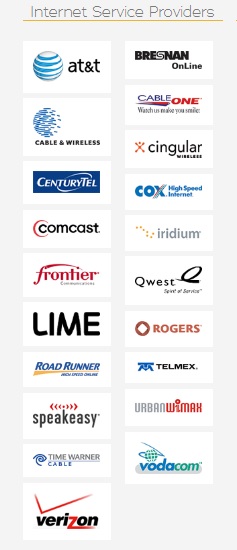



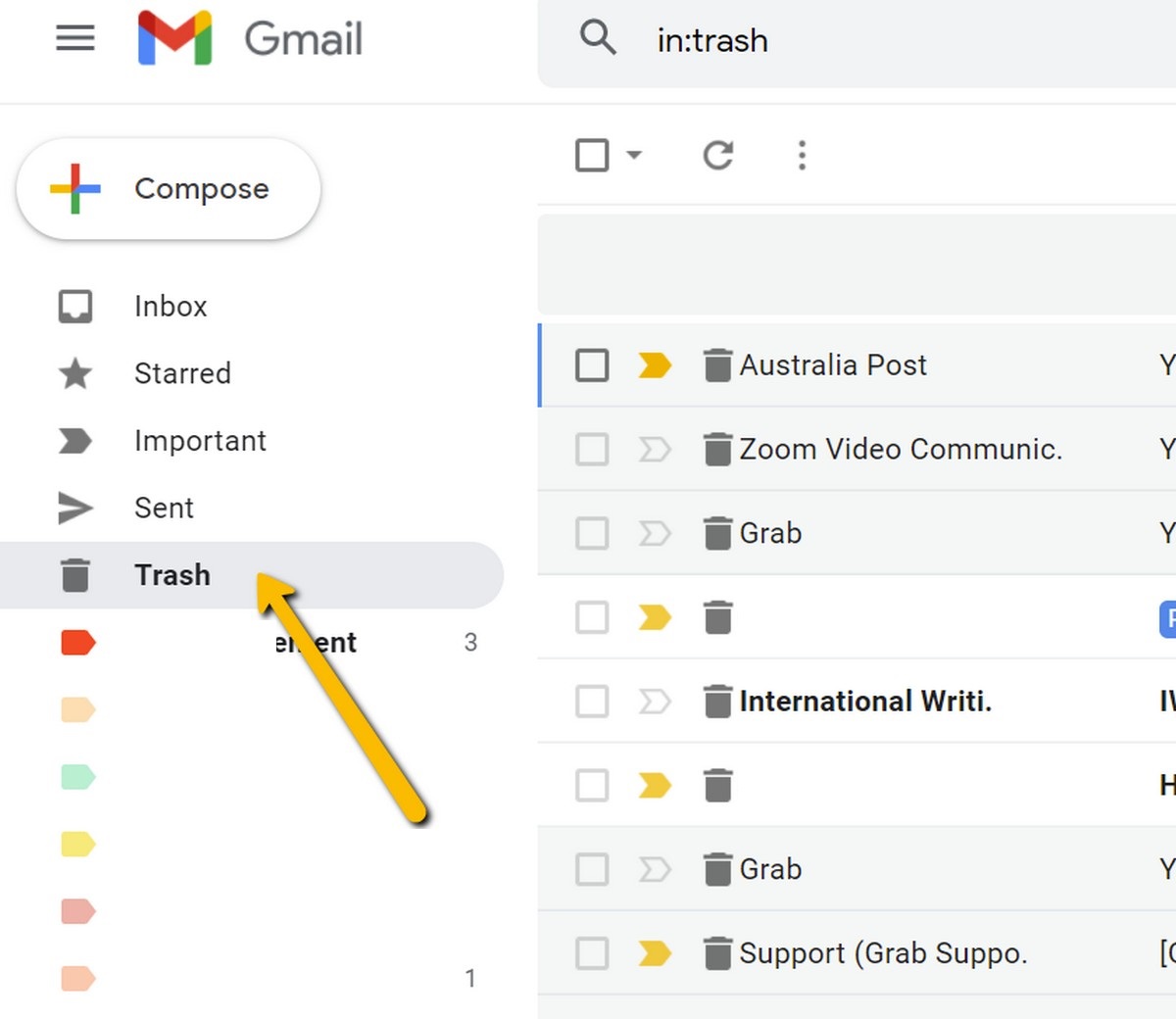
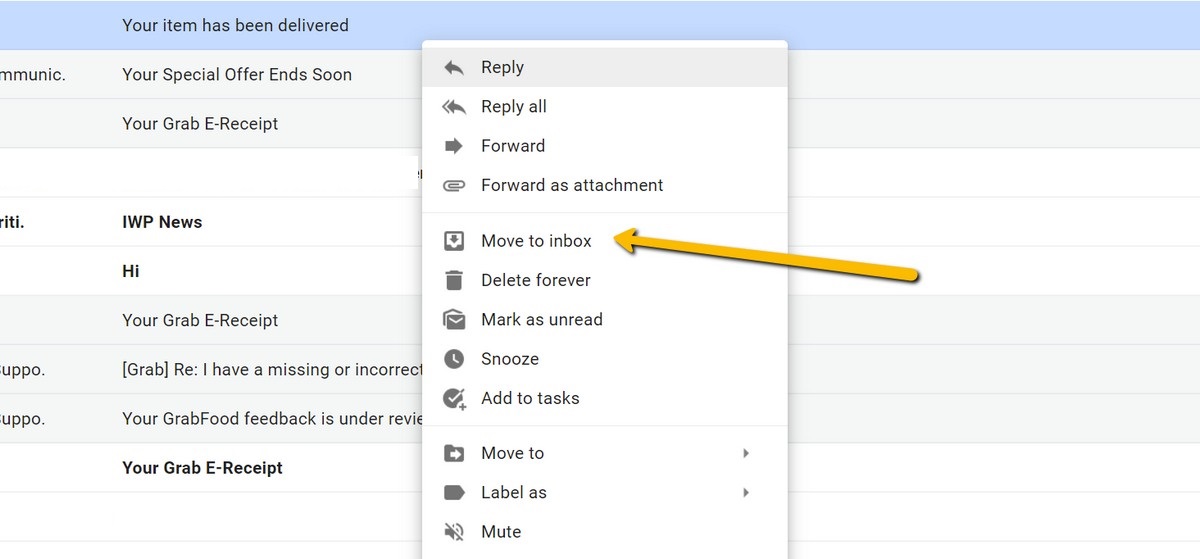






Ik wol berjochten werombringe fan 'e ôfset machete yn Gmail